Apple 与Blackmagic品牌合作推出eGPU外接显卡盒,让使用者能够通过一条USB-C连接线,随插即用提升整体的图形效能,该产品在性能上宣称可以提高15寸MacBook Pro的显卡性能多达2.8倍、更可以提高13.3寸MacBook Pro性能多达8倍。展示该外接显卡盒的外观和细节,分享楼主这段时间以来的使用感受和体验。

Apple全新推出的MacBook Pro 15 2018笔电机种,除硬件规格与效能的明显提升外,也针对实际使用的体验进行优化,当然最重要的是Apple终于推出eGPU外接显卡盒,让使用者能够通过一条USB-C连接线,随插即用提升整体的图形效能,并同时支持装置供电。Apple目前在全球发售的eGPU则是独家与Blackmagic品牌合作,官网上虽然已经上架,但目前尚未开放购买,这里给个华硕的链接吧:

这款显卡官方建议售价为 5998元,在性能上宣称可以提高15寸MacBook Pro的显卡性能多达2.8倍、更可以提高13.3寸MacBook Pro性能多达8倍。
下面就详来分享一下。
Apple在先前的WWDC开发者大会上,终于正式宣布新款的MacBook Pro 2018将能通过USB-C Thunderbolt 3连接埠,支持eGPU外接显卡盒,而这款由Apple独家与BlackMagic合作的eGPU外接显卡盒,使用铝金属与强化塑料双材质打造外壳,并为特别的方柱型设计,外壳前方还可以看到Blackmagicdesign品牌字样。

Blackmagic在eGPU外接显卡盒的顶部与底部,分别设置散热孔与进风孔,从上图还可以看到显卡盒本体与底座间也有四个方向的开孔,用来制造更多的进风量。

机顶散热孔

机底进风孔
机身背面则有I/O端子埠配置,包含两组USB-C Thunderbolt 3埠、HDMI 2.0埠、四组USB 3埠,以及85W的电源输入插孔,由于显卡盒内置电源供应器,只要使用一般桌机三相电源线即可进行供电。

机身背面

I/O端子埠
电脑一体机好文阅读
 Apple 苹果 iMac Pro 一体机工作站开箱- 接下来给大家展示的是 Apple 苹果 iMac Pro 八核一体机工作站,这款一体机的尺寸为27英寸,5K分辨率,32GB内存,2...
Apple 苹果 iMac Pro 一体机工作站开箱- 接下来给大家展示的是 Apple 苹果 iMac Pro 八核一体机工作站,这款一体机的尺寸为27英寸,5K分辨率,32GB内存,2... 苹果家的5K,Apple iMac 一体机电脑开箱- 接下来和大家分享的是 Apple 苹果 iMac 27英寸一体机电脑,这款一体机电脑采用8GB运行内存,1TBFusion Driv...
苹果家的5K,Apple iMac 一体机电脑开箱- 接下来和大家分享的是 Apple 苹果 iMac 27英寸一体机电脑,这款一体机电脑采用8GB运行内存,1TBFusion Driv... 电脑一体机选购攻略,简约不简单!- 电脑一体机是介于台式机和笔记本电脑之间的高科技产品,因为其便携美观,越来越受到人们关注。那么关于电脑一体机的选购,有很多知识你未必知...
电脑一体机选购攻略,简约不简单!- 电脑一体机是介于台式机和笔记本电脑之间的高科技产品,因为其便携美观,越来越受到人们关注。那么关于电脑一体机的选购,有很多知识你未必知...使用Blackmagic eGPU前要准备的有...
确认手边的Mac有搭载Thunderbolt 3连接埠,基本上2016年后推出的MacBook Pro、2017年后推出的iMac以及iMac Pro等电脑机种,均有搭载Thunderbolt 3连接埠,因此均可以使用这款Blackmagic eGPU外接显卡盒。

准备‘Apple原厂专用的Thunderbolt 3连接线’,楼主在测试时,试用过MacBook Pro的充电连接线,因为仅具备充电功能,没有影像与资料传输线芯,因此无法使用,另外也试过ASUS与Samsung的连接线,是Apple系统无法支持的配件,所以也无法正常使用。简单的说随机附上的Thunderbolt 3连接线是一定可以正常使用,如果要另外购买的话,一定要买Apple原厂的Thunderbolt 3连接线。

更新Mac操作系统到macOS High Sierra 10.13.5或更新的版本,Apple目前仅支持这些版本操作系统能够正常使用eGPU外接显卡盒,所以迟迟尚未更新macOS操作系统的朋友,请移驾到App Store进行更新,前提是你想使用这款eGPU外接显卡盒。

最后,如果各位是使用MacBook Pro笔电的话,要记得再准备一台外接显示屏幕,因为楼主实际测试时,将eGPU外接显卡盒直接接上MacBook Pro上后,由于电力供应不足的关系,无法正常驱动eGPU内的独立显卡,因此楼主这边准备的是LG UltraFine 5K显示器,这也是专为Apple所打造的显示器产品。
电脑主板晒单好文参考
 GIGABYTE 技嘉 B360 AORUS GAMING 3 WIFI 主板开箱- GIGABYTE B360 AORUS GAMING 3 WIFI主板用料相当到位,CPU采用7相供电并搭配全新数位电源设计,扩充部...
GIGABYTE 技嘉 B360 AORUS GAMING 3 WIFI 主板开箱- GIGABYTE B360 AORUS GAMING 3 WIFI主板用料相当到位,CPU采用7相供电并搭配全新数位电源设计,扩充部... 32核心完美搭配 三款AMD X399主板实测- 本文作为“三款 AMD X399主板实测”系列的最后一篇,将对之前为大家开箱的三块主板:华硕ROG Zenith Extreme套件...
32核心完美搭配 三款AMD X399主板实测- 本文作为“三款 AMD X399主板实测”系列的最后一篇,将对之前为大家开箱的三块主板:华硕ROG Zenith Extreme套件... 三款 AMD X399主板实测 | MSI 微星 MEG X399 CREATION 主板开箱- 微星这次为新一代Ryzen Threadripper处理器推出的AMD X399主板型号是MEG X399 Creation,其中的...
三款 AMD X399主板实测 | MSI 微星 MEG X399 CREATION 主板开箱- 微星这次为新一代Ryzen Threadripper处理器推出的AMD X399主板型号是MEG X399 Creation,其中的...如何使用Blackmagic eGPU外接显卡盒...
Blackmagic eGPU外接显卡盒使用与连接方式相当简单,如果是iMac或iMac Pro的话,只要通过Thunderbolt 3连接线直接对接,具备随插即用的特性的eGPU外接显卡盒,接上电源与连接线后就可以顺利使用。至于楼主这次使用搭配的则为MacBook Pro 2018,除了笔电与eGPU对接外,要再使用Thunderbolt 3连接线从eGPU后方连接外接显示器。

连接eGPU外接显卡盒后,即使没有接上笔电变压器也可以为笔电进行供电,另外在右上角的视窗上则可以看到eGPU图示,这就表示正确连接上eGPU且可正常运作,要退出时也要多进行一个退出的步骤,确保正确移除eGPU硬件。
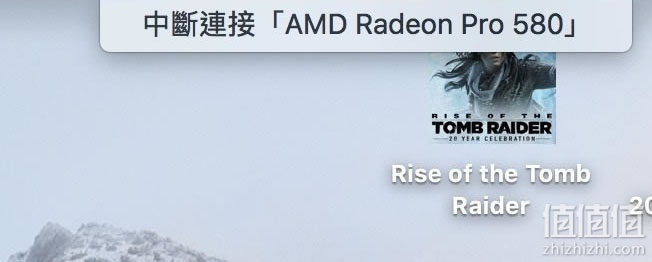
确认eGPU内建独立显卡是否有正确运作,则可开启应用程序-工具程式-活动监视器,选择左上角视窗的GPU记录,就可以检阅各显卡是否有正常运作。
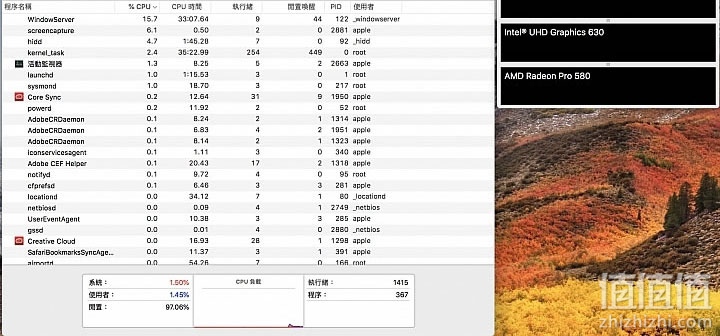
至于iMac或iMac Pro的连接,就只要连上电脑后方的Thunderbolt 3连接埠后,就可以直接使用,同样也是不用进行设定的随插即用模式。

同样可以在右上角看到eGPU图示,同时系统中也会出现Radeon Pro 580显卡资讯,并可在GPU监测视窗看到是否正常运作。
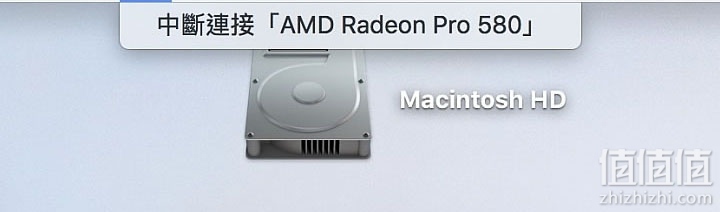
eGPU图示
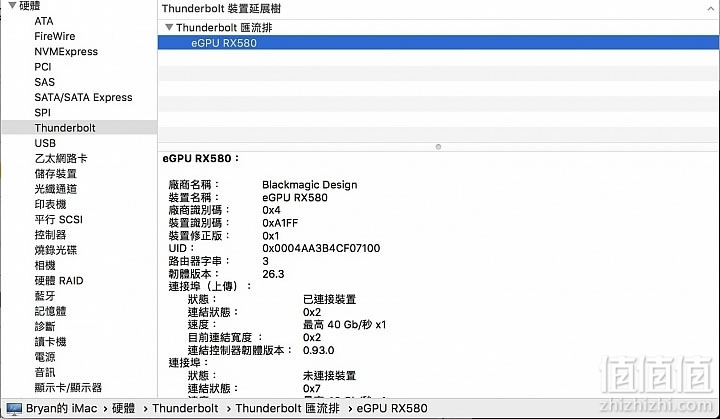
AMD Radeon Pro 580显卡资讯

GPU监测视窗

最后要如何判断Blackmagic eGPU是否有在运作,除了看内部的风扇有没有运转外,也可以从机体下方的白色光源是否亮起来进行判断。

首先看到Blackmagic eGPU只要正确连接之后,不需要进行设定就可以直接使用,相当好上手的特性就满值得赞许,在系统报告中,选择Thunderbolt连接就可以看到AMD Radeon Pro 580独立显卡,搭配8GB GDDR5 VRAM独立显示内存。
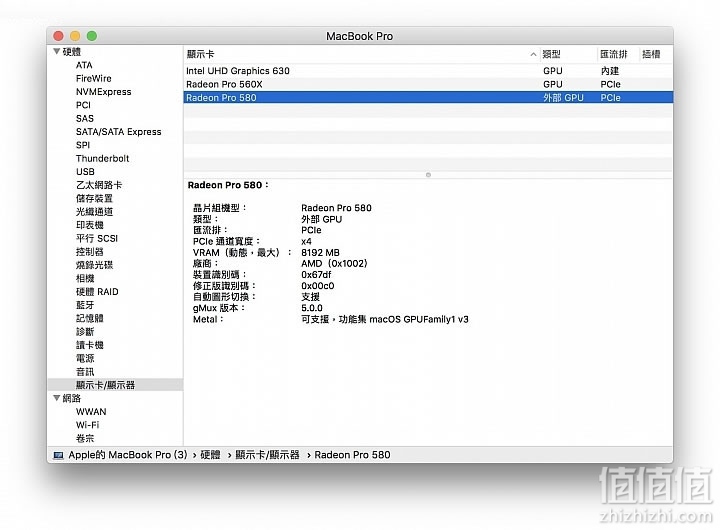
实际来测一下图形效能的差异,使用MacBook Pro 2018内建的560X独立显卡,在OpenCL的效能分数为51138分,至于外接的580独立显卡,OpenCL效能分数则为109918分。
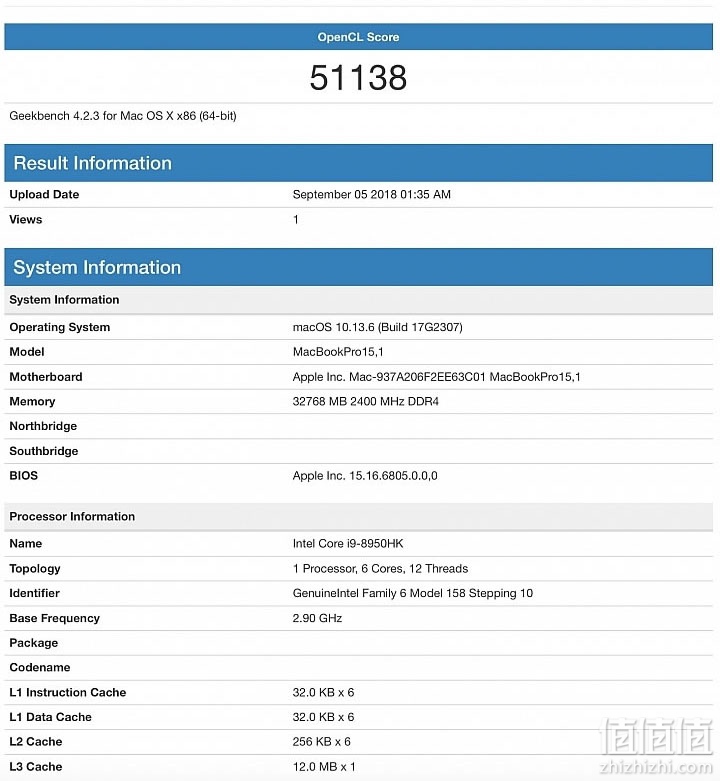
AMD Radeon Pro 560X OpenCL效能

AMD Radeon Pro 580 OpenCL效能
而在《Unigine Valley Benchmark》中,由于MacBook Pro 2018无法将分辨率调整至Full HD,因此分辨率设定为1680 X 1050,而外接显示器的分辨率则是设定在Full HD,并将图像品质开启至Ultra,同时开启4xAA反锯齿模式。AMD Radeon Pro 560X的平均24.0 FPS,效能分数为1006分,而AMD Radeon Pro 580的平均40.8 FPS,效能分数为1708分。
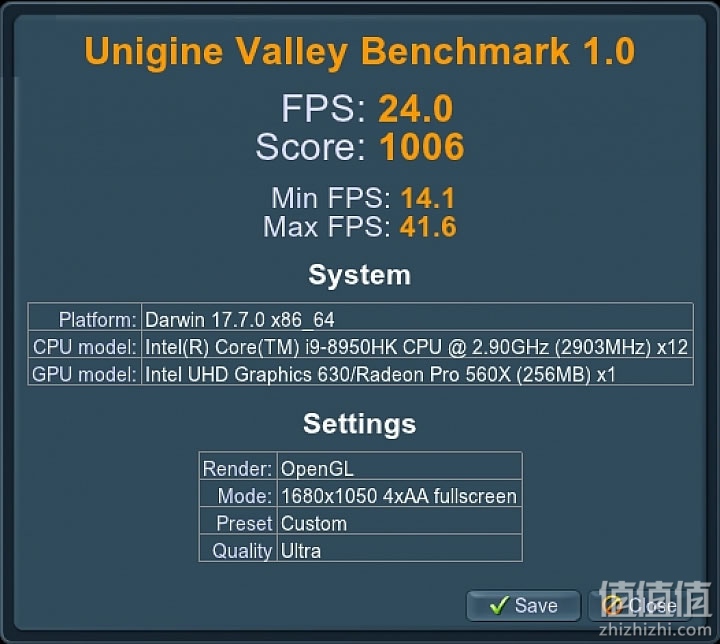
Unigine Valley Benchmark(560X)
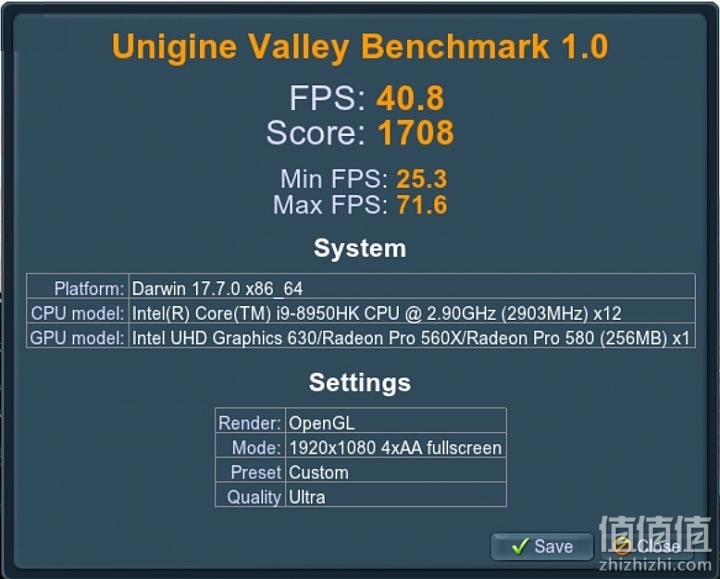
Unigine Valley Benchmark(580)
最后楼主用少数支持macOS操作系统支持的游戏《古墓奇兵:崛起》来进行测试,将屏幕分辨率设定在Full HD全屏幕模式,关闭垂直同步与开启FXAA反锯齿模式,同时将游戏效能开启至非常高的设定。
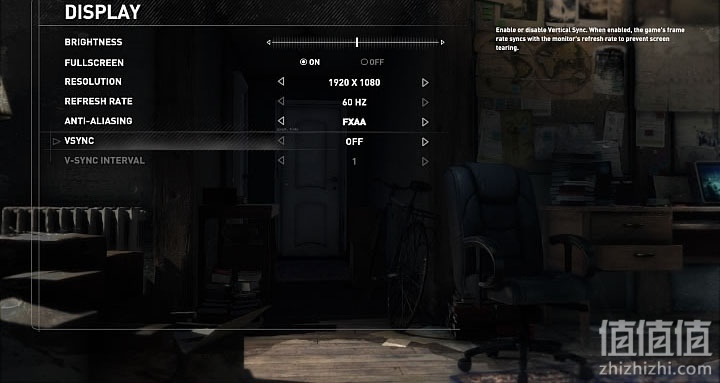
《古墓奇兵:崛起》画面设定
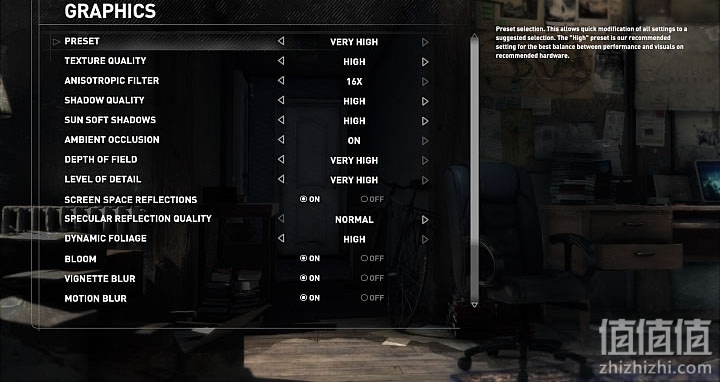
《古墓奇兵:崛起》显示设定
使用Apple MacBook Pro 2018进行游戏,屏幕分辨率在1680 X 1050全屏幕的情况下,游戏FPS约在22~24 FPS之间,看GPU监测器确实只有Radeon Pro 560X独立显卡有在运作。将屏幕盖上用外接显示器来进行测试,在Full HD全屏幕分辨率,且相同的画质设定下,游戏FPS则会落在52~58之间,效能算是有倍数的成长。
电脑主机好文阅读
 ASUS 华硕 ROG GL12CM 台式电脑主机开箱- ASUS ROG STRIX GL12CM 游戏主机的硬件规格为第八代Intel Core i7处理器以及NVIDIA GeForc...
ASUS 华硕 ROG GL12CM 台式电脑主机开箱- ASUS ROG STRIX GL12CM 游戏主机的硬件规格为第八代Intel Core i7处理器以及NVIDIA GeForc... MLOONG 名龙堂 GM9 i7-8700K/GTX1080Ti 台式电脑组装机开箱- MLOONG 名龙堂 GM9 台式组装机搭载英特尔 酷睿 i7-8700K处理器,索泰GTX 1080Ti至尊PLUS显卡和华硕Z3...
MLOONG 名龙堂 GM9 i7-8700K/GTX1080Ti 台式电脑组装机开箱- MLOONG 名龙堂 GM9 台式组装机搭载英特尔 酷睿 i7-8700K处理器,索泰GTX 1080Ti至尊PLUS显卡和华硕Z3...不可否认,Blackmagic eGPU外接显卡盒确实能为具备Thunderbolt 3的Mac装置带来更多图形效能,用于3D绘图、模型建构、游戏体验等都有很大的帮助,加上这款无需额外设定、随插即用的特色,延续Apple一贯给予用户在使用时的便利与安心感。Blackmagic eGPU在外型设计上,其实也不难看出很有Apple的风格,金属材质搭配太空灰配色,也能与Mac系列电脑做整体性的搭配,尤其是当现在太空灰成为苹果用户优先的选择,这样的设计也算能吸引目光。

Blackmagic eGPU还是有许多值得改进的地方,首先面临到的是无法自行更换显卡的问题,简单的说当Radeon Pro 580无法满足新版软件所需要的硬体需求时,就等于要另外选购搭配另外一张更好显卡的eGPU,对原本就内建独立显卡的MacBook Pro笔电时,就得通过外接显示器,才能使用外接显卡效能,这点其实目前市售的eGPU也面临相同的问题,当只有内显芯片时,只要连接上eGPU后就可以使用,但如果是有独立显卡的笔电,就得将笔电暂时休眠(或采用镜像显示模式),才能让系统判定外接显卡可以运作,这都是未来Apple有心想要发展eGPU上需要克服的挑战。

楼主试用完这款Blackmagic eGPU后,一直在思考处于什么情况下的使用者,才有更大诱因入手这台eGPU外接显卡盒?首先楼主想到的是没有内建独立显卡的MacBook Pro笔电使用者,但或许需要另购4K或5K显示器,才能完整发挥其效能,第二个想到的是iMac 21.5英寸的使用者,同样也是只有配置内显芯片,且可以随插即用真的方便。
第三个想到的是要更多3D绘图、模型架构的专业工作使用者,在没有入手iMac Pro的情况下,可以花点小钱进行图形效能升级,最后则是喜欢游戏的使用者,毕竟在macOS作业系统下,想要玩3A等级的游戏大作,除非采用双系统架构,不然实在是困难重重,有点难找到入手的理由。

 蓝宝石 AMD Radeon™ RX 9060 XT 8GB GDDR6 METAL 合金脉动2374.05元京东商城 3 小时前
蓝宝石 AMD Radeon™ RX 9060 XT 8GB GDDR6 METAL 合金脉动2374.05元京东商城 3 小时前  讯景 RADEON RX 9070 XT 雪狼 显卡 16GB券后4999元京东商城 9 小时前
讯景 RADEON RX 9070 XT 雪狼 显卡 16GB券后4999元京东商城 9 小时前  【24期免息】耕升 RTX 5060/5060 Ti追风 踏雪X3 DLSS 4游戏显卡2799元天猫 10 小时前
【24期免息】耕升 RTX 5060/5060 Ti追风 踏雪X3 DLSS 4游戏显卡2799元天猫 10 小时前  七彩虹 COLORFUL 战斧 GeForce RTX 5070 Ti 豪华版 SFF 16GB GDDR7 DLSS 4 电竞光追游戏设计电脑显卡7086.56元京东商城 11 小时前
七彩虹 COLORFUL 战斧 GeForce RTX 5070 Ti 豪华版 SFF 16GB GDDR7 DLSS 4 电竞光追游戏设计电脑显卡7086.56元京东商城 11 小时前  京东PLUS:蓝宝石 AMD Radeon™ RX 9070 16GB GDDR6 METAL 合金脉动4346.06元京东商城 11 小时前
京东PLUS:蓝宝石 AMD Radeon™ RX 9070 16GB GDDR6 METAL 合金脉动4346.06元京东商城 11 小时前  七彩虹 COLORFUL 战斧 GeForce RTX 5060 Ti DUO 16GB GDDR7 DLSS 4 电竞光追游戏设计电脑显卡3637.31元京东商城 11 小时前
七彩虹 COLORFUL 战斧 GeForce RTX 5060 Ti DUO 16GB GDDR7 DLSS 4 电竞光追游戏设计电脑显卡3637.31元京东商城 11 小时前  技嘉 GeForce RTX 5070 WindForce OC SFF 12G 显卡4774.01元京东商城 12 小时前
技嘉 GeForce RTX 5070 WindForce OC SFF 12G 显卡4774.01元京东商城 12 小时前  华硕 ASUS 灵耀14 2025 二代酷睿Ultra版 14英寸(Core Ultra9 285H、核芯显卡、32GB、1TB SSD)券后5599.2元京东商城 19 小时前
华硕 ASUS 灵耀14 2025 二代酷睿Ultra版 14英寸(Core Ultra9 285H、核芯显卡、32GB、1TB SSD)券后5599.2元京东商城 19 小时前  苹果 Apple Mac mini 2024款 迷你台式机 银色(M4 10+10核、核芯显卡、16GB、256GB SSD)券后3461.21元京东商城 1 天前
苹果 Apple Mac mini 2024款 迷你台式机 银色(M4 10+10核、核芯显卡、16GB、256GB SSD)券后3461.21元京东商城 1 天前  影驰 GeForce RTX 5080 金属大师白金版 OC 16GB 显卡9699元京东商城 1 天前
影驰 GeForce RTX 5080 金属大师白金版 OC 16GB 显卡9699元京东商城 1 天前